Cómo configurar las QuickBooks 2013 lista de proveedores
Del mismo modo que se utiliza una lista de los clientes a llevar un registro de todos sus clientes, se utiliza una lista de proveedores en QuickBooks 2013 para llevar un registro de sus proveedores. Al igual que una lista de los clientes, una lista de proveedores permite recopilar y registrar la información, como la dirección del proveedor, la persona de contacto, y así sucesivamente.
Conteúdo
- Elija el comando centro de vendedores del proveedor.
- Para agregar un nuevo proveedor, haga clic en el botón nuevo proveedor.
- Dar el vendedor de un nombre en el cuadro nombre del proveedor.
- (opcional) si usted paga a su proveedor en una moneda diferente a su moneda vivienda habitual, seleccione esa moneda en el cuadro de lista desplegable moneda.
- (regla habitual) ignorar el saldo inicial ya partir de campos.
- Proporcione la información de la dirección del proveedor.
- Suministrar cualquier información adicional necesaria.
Para agregar un vendedor a la lista de proveedores, siga estos pasos:
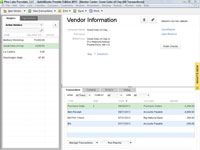
 Agrandar
AgrandarElija el comando Centro de Vendedores del proveedor.
Cuando lo haga, QuickBooks muestra la ventana Vendor Center.
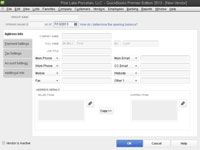
 Agrandar
AgrandarPara agregar un nuevo proveedor, haga clic en el botón Nuevo proveedor.
QuickBooks muestra la ventana de nuevo proveedor.
Dar el vendedor de un nombre en el cuadro Nombre del proveedor.
Como es el caso con el cliente: Lista de trabajos, utiliza este nombre para referirse al proveedor dentro de QuickBooks. Por esta razón, es una abreviatura bien. Lo que desea es algo fácil de entrar y fácil de recordar.
(Opcional) Si usted paga a su proveedor en una moneda diferente a su moneda vivienda habitual, seleccione esa moneda en el cuadro de lista desplegable moneda.
Si usted le dijo QuickBooks que trabaja en múltiples monedas - que habría hecho esto durante el proceso de configuración Entrevista EasyStep - QuickBooks quiere que usted identifique cuando usted recibe facturas de o pagar a un vendedor en una moneda diferente a la moneda local.
(Regla habitual) Ignorar el saldo inicial ya partir de campos.
No hagas nada con el saldo inicial ya partir de cajas. Las personas que no saben mejor utilicen esas cajas para entrar en el balance de apertura adeudan un proveedor y la fecha la cantidad se le debe. Pero esto sólo crea problemas en el futuro. En algún momento en el futuro, será necesario el contable de esta pobre alma para encontrar y corregir este error.
Proporcione la información de la dirección del proveedor.
La ficha Información Dirección proporciona un montón de fáciles de entender cajas que se utilizan para recopilar nombre del proveedor y dirección. Usted entra, como era previsible, el nombre completo del proveedor en el cuadro Nombre de la empresa.
Puede hacer clic en los botones de edición en la ficha Información de direcciones para mostrar otro cuadro de diálogo llamado el cuadro de diálogo Editar Dirección, que le permite introducir la dirección en la dirección típica calle, ciudad, estado, y el formato de código postal. Los Editar botones aparecen a la derecha de la Billed Desde y se envían de bloques de direcciones.
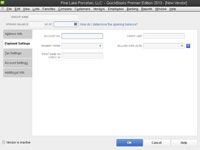
 Agrandar
AgrandarSuministrar cualquier información adicional necesaria.
La ficha Configuración de pago recoge la información de proveedores más relevantes, incluyendo su número de cuenta, el límite de crédito, y las condiciones de pago, pero si hace clic en la ficha Configuración de impuestos, en la ficha Configuración de la cuenta, o las Información Adicional pestañas, QuickBooks muestra un puñado de otras cajas que se puede utilizar para recoger y almacenar información.
La ficha Configuración de Impuestos le recoja el número de identificación fiscal del proveedor para que pueda (como a veces lo requieran las leyes de impuestos federales) enviar el vendedor de un Formulario 1099 al final del año.
La ficha Configuración de la cuenta le permite especificar qué cuentas QuickBooks deben utilizar para llenar previamente los campos de la cuenta al entrar en una transacción para el proveedor.
La Información adicional ficha permite clasificar el vendedor según el tipo y también le permite crear otros campos personalizados.
El número de identificación fiscal es realmente importante si posteriormente enviar este proveedor un formulario 1099 para informar los pagos a él.






